
Allplan 2014 Срыбных Некрасов
.pdf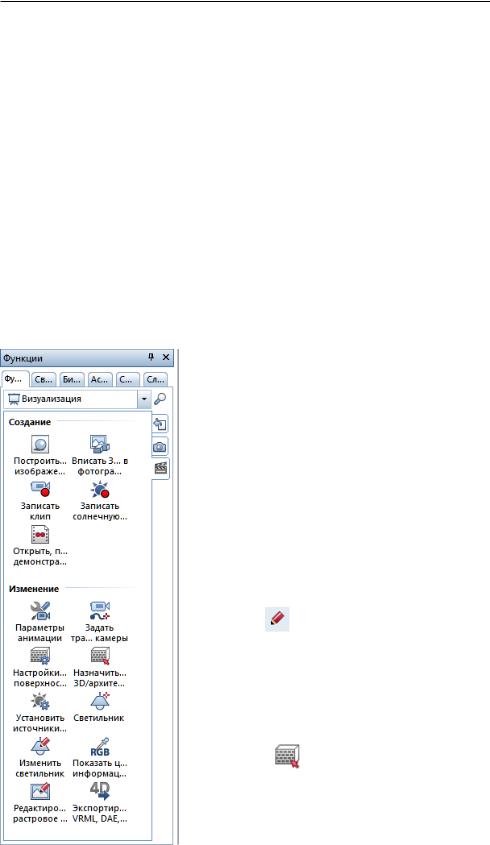
© ООО Фирма «Уралкомплект – наука», 2014 |
www.uralkn.ru |
Оннеимеетгеометрическихпараметровихарактеризуетсятолькоцветом
иинтенсивностью. Источники типа солнца называются параллельными. Они имеют конкретные геометрические координаты.
Поскольку именно солнце является основным источником света такого типа, система Allplan имеет встроенную библиотеку его координат для различных населенных пунктов в различные дни года и время суток.
Другимважнымтипомисточниковсветаявляетсяточечный.Посути делаэтообычнаяэлектролампа.Онаиспускаетсветвовсехнаправлениях
итакжехарактеризуетсякоординатамисвоегоположениявпространстве.
Направленныйисточниксвета(прожектор)характеризуетсякоординатами, направлением светового потока и углом раствора конуса света.
Естественно, что при проектировании реальных сцен все эти источники света могут присутствовать одновременно и в любых количествах, создавая причудливые тени. Расчет таких сцен требует больших вычислительных мощностей и может продолжаться часами.
6.2. Установка источников света
ВсенеобходимыенаминструментыразмещенывмодулеВизуализация,разделАнимациякотороговаминужноактивизировать.
Подключите все необходимые слои. В нашем случае это планы первого и второго этажей,перекрытия,подвал,крыша,отмосткаикарниз.Конечно,выборслоеввывсегда можетепроконтролироватьспомощьюокна анимации.
Вероятно,работаянадпроектом,выуже подобралиподходящиецветастен,кровлии другихэлементоввокнеанимации.Есливы хотитеизменитьцветкакого-либоэлемента, топрощевсегосделатьэтоприпомощи«карандаша» . Этим инструментом мы уже пользовались раньше.
Система позволяет назначить поверхность любого элемента независимо от того, каким цветом он нарисован. Для этого используется функция Назначить пользова-
тельские поверхности 3D-архитектурным
элементам (группафункцийИзменение
модуляАнимация).Поверхностиотличаются отматериаловтем,чтоуже«знают»,какаяу них текстура, цвет, прозрачность, свойства отражения света и т. д. Щелчком по полю
191
Книга создана при участии ООО Фирма Уралкомплект-наука/Екатеринбург и Allbau Software/Берлин
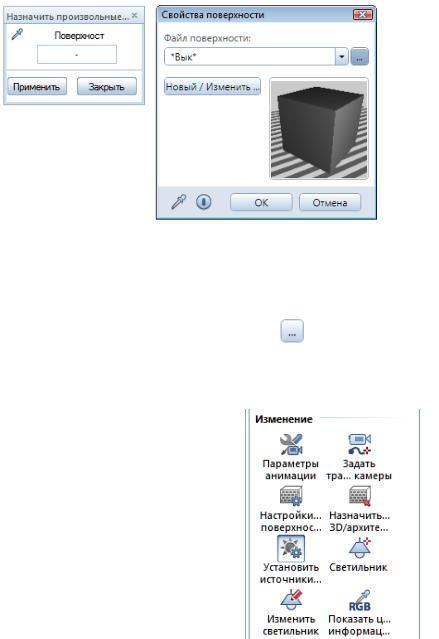
© ООО Фирма «Уралкомплект – наука», 2014 |
www.uralkn.ru |
|
|
Поверхность плавающей панели вы сначала получаете доступ к окну
Свойства поверхности.
В нем с помощью раскрывающегося меню можно выбрать текстуры, которые уже включены в проект. Поскольку мы выполняем данную операцию первый раз, список пуст.
Нажмитекнопкусизображениемтрехточек длядоступаккаталогу, из которого необходимо лишь выбрать необходимую поверхность, указатьэлементы,накоторыевыхотитеееналожить,иподтвердитьсвой выбор правой клавишей мыши. Результат вы сможете увидеть в окне анимации.
Теперьзаймемсянастройкойосвещения. Для начала предлагаем вам поэкспериментировать. Включите окно анимации и активизируйте функцию Установить источники света.
Источники света разделены на две группы. Первая группа позволяет задать параметры источников четырех типов: солнце,подсветкипосторонамсвета,свет камеры и рассеянный свет. Во вторую группу включены произвольные источники, которые мы можем разместить по
своему усмотрению. Рассмотрим подробнее источники первой группы. Солнце. При его использовании вам предоставляется возможность указать широту и долготу местности, где предполагается построить объект, северное направление, а также конкретную дату и время суток. Смыслзадаваемыхпараметровдолженбытьвамясен.Заметимлишь,что направление на север указывается для вида чертежа здания в плане. Все
изменения будут отражаться в окне анимации.
Подсветкапосторонамсвета(параллельныйсвет).Источникиэтого типа позволяют настроить равномерное освещение. Их целесообразно использоватьдляподсветкисторонздания.Светонидаютравномерный.
192
Книга создана при участии ООО Фирма Уралкомплект-наука/Екатеринбург и Allbau Software/Берлин
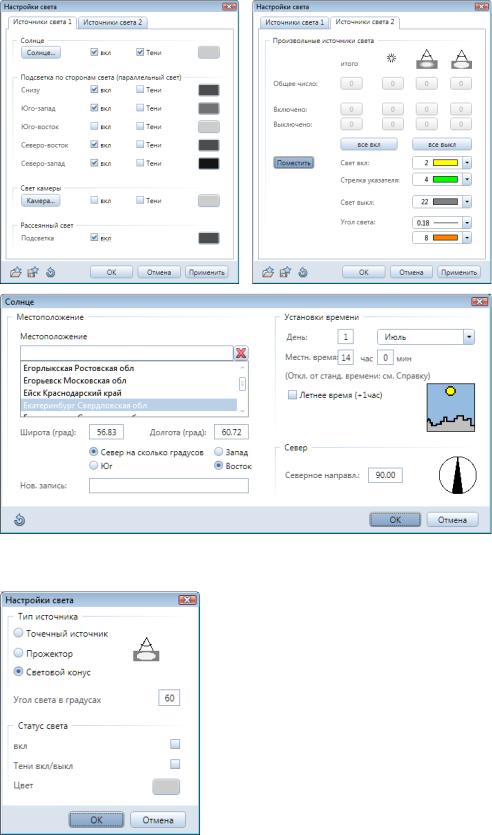
© ООО Фирма «Уралкомплект – наука», 2014 |
www.uralkn.ru |
|
|
Камера имитирует прожектор, расположенный со стороны наблюдателя. Его параметры устанавливаются в специальном окне Настройки света, которое вызывается при нажатии
на кнопку Камера.
Рассеянный свет (подсветка) пред-
ставляетсобойимитациюсвета,который равномерно освещает всю сцену.
Здесь вы можете настроить только цвет, и каких-либо проблем возникнуть не должно.
Около каждого источника расположенывыключатели,спомощьюкоторых его можно включать и выключать, а также указывать системе на необходимость расчетатенейотэлементовконструкции
193
Книга создана при участии ООО Фирма Уралкомплект-наука/Екатеринбург и Allbau Software/Берлин

© ООО Фирма «Уралкомплект – наука», 2014 |
www.uralkn.ru |
объекта. Сразу отметим, что в окне анимации этих теней вы не увидите, посколькуихрасчеттребуетотносительномноговремени.Тенипоявятся только после выполнения рендеринга, о котором речь пойдет позднее.
Источники света из второй группы используются для акцентирования отдельных частей сооружения, например, углов здания. Применять их нужно осторожно, чтобы избежать грубых бликов.
Для того чтобы расположить на плане дополнительные источники света, нажмите кнопку Поместить, расположенную на вкладке Ист.
света 2 окна Настройки света.
На динамической панели при помощи первой кнопки можно установить новый источник света, второй кнопкой его можно передвинуть, третьей — повернуть. Четвертая кнопка предназначена для удаления источников, пятая позволяет изменить их свойства, а шестая
— размер.
Мы предлагаем вам добавить в нашу сцену освещение интерьера. Установите источник света на плане приблизительно так, как показанонанашемпримере,затем откройте окно его свойств, нажав кнопку динамической панели, и
выберите тип Точечный источник.
УкажитеZ–координатуположения источника света. С помощью пункта Цвет можно установить его конкретный цвет или управлять яркостью. Вы также можете определить, будет ли этот источник света отбрасывать тени.
194
Книга создана при участии ООО Фирма Уралкомплект-наука/Екатеринбург и Allbau Software/Берлин

© ООО Фирма «Уралкомплект – наука», 2014 |
www.uralkn.ru |
Откройтеокноанимациииоценитеосвещение.Еслионокажетсявам слишком ярким, это не страшно, т. к. при расчете растрового изображения с учетом падающих теней, здание будет выглядеть темнее. Обратите внимание, что теней на здании пока практически нет.
6.3. Выполнение рендеринга
Длятогочтобыраспечататьнапринтерецветноеизображениенашего коттеджа,необходимовыполнитьрасчетфотореалистичногоизображения (рендеринг), после чего мы получим так называемый растровый файл. Вот как это следует сделать.
В окне анимации установите тот ракурс изображения, который вы хотите рассчитать. Если до этого момента в окне анимации было включено отображение стандартных плоскостей, то его нужно отключить. Напомним, что для этого следует воспользоваться функцией Параме-
тры— Анимация — Отображение плоскостей.
Активизируйте функцию Построить отдельное изображение мо-
дуля Анимация. С ее помощью вы можете выбрать размер изображения, а так же метод расчета (Метод рендеринга).
Предлагаетсянавыборшестьметодоврасчета.Самыйкачественный Глобальнаяиллюминация.Оннаиболееточноучитываетпреломление,отражение,прозрачностьитениотвсехтиповисточниковсвета,нотребует максимум времени.
Вы можете для начала воспользоваться методом Быстрый луч, который также учитывает все типы теней, текстуры, преломления и отражения, возможно, менее точно, но расчет в этом случае выполняется существенно быстрее. Конечно, вы можете выбрать и другие методы,нообратитевнимание,некаждыйиз
них позволяет рассчитывать тени.
Есливыпредполагаетепечататьизображение на листе формата А4, то его размер в пикселях должен быть не менее 2000×1500 (пункт Размер экрана в окне Визуализация).
195
Книга создана при участии ООО Фирма Уралкомплект-наука/Екатеринбург и Allbau Software/Берлин
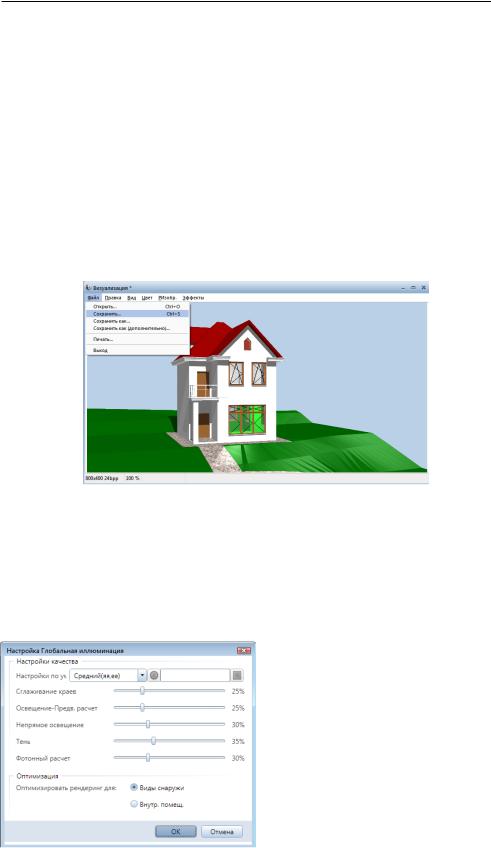
© ООО Фирма «Уралкомплект – наука», 2014 |
www.uralkn.ru |
После нажатия кнопки ОК программа начнет расчет изображения. За его ходом вы сможете следить на экране. Изображение будет формироватьсянавашихглазахвотдельномокне.Результатможносохранитьв любомрастровомформате.Дляпересылкипоэлектроннойпочтевполне подойдет формат JPEG, но если вы хотите получить наиболее качествен- ныйрезультат,рекомендуемиспользоватькакой–либоформатбезсжатия, например, TIFF.
Сравните результат расчета с изображением в окне анимации. Послезавершениярасчетаувасбудетвозможностьвоспользоваться
редакторомрастровыхфайлов.Сегопомощьюможнооткорректировать, например, яркость и контрастность изображения.
Теперь давайте подробнее рассмотрим самый качественный метод расчета — Глобальная иллюминация. Для более реалистичного отображения прозрачности у поверхности стекла в ее свойствах укажите Цвет
Результат расчета методом “Быстрый луч”
тела — Черный, Интенсивность глянца — 16000. Заметим, что эти на-
стройки корректно отображаются и при других методах расчета. Передначаломрасчетасистемапредложитвамвыполнитьнекоторые
настройки. Для начала они нас вполне устраивают.
После окончания расчета вы увидите панель Коррекция изобр. с настройками яркости, контрастности и насыщенности изображения.
Распечатать полученное изображение можно непосредственно из среды Allplan или с помощью любой другой программы, предназначенной для работы с растровыми изображениями.
В нашем примере коттедж помещен на нейтральный фон, однако Allplan позволяет установить в качестве фона любой
196
Книга создана при участии ООО Фирма Уралкомплект-наука/Екатеринбург и Allbau Software/Берлин
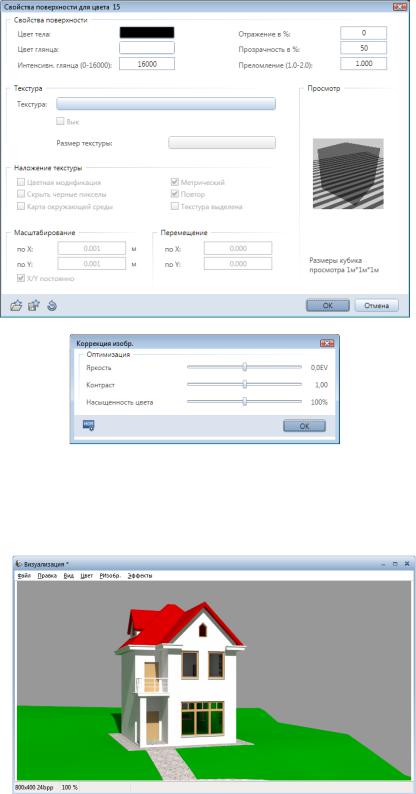
© ООО Фирма «Уралкомплект – наука», 2014 |
www.uralkn.ru |
|
|
растровый рисунок. Его можно получить путем сканирования или с помощью цифрового фотоаппарата. Таким образом, появляется возможность увидеть наше сооружение в окружении реального ландшафта или существующих строений.
Результат расчета методом “Глобальная иллюминация”
197
Книга создана при участии ООО Фирма Уралкомплект-наука/Екатеринбург и Allbau Software/Берлин
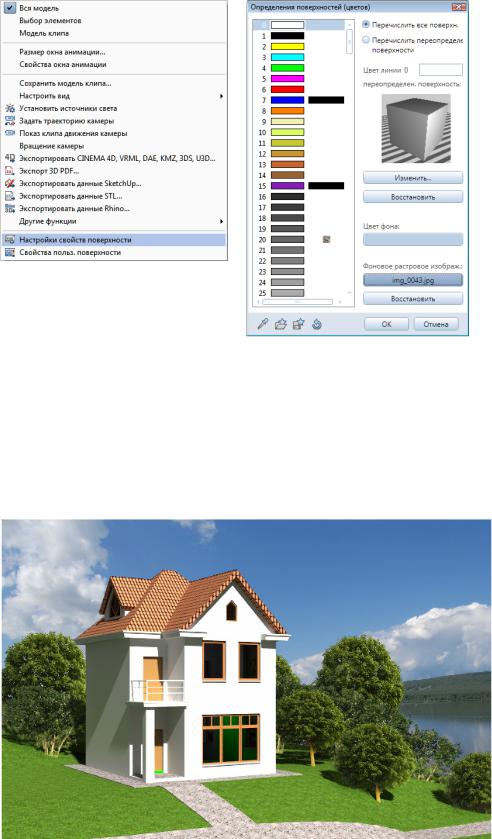
© ООО Фирма «Уралкомплект – наука», 2014 |
www.uralkn.ru |
|
|
Для изменения фона перейдите в окно анимации и нажмите правую кнопку мыши для вызова контекстного меню. В нем укажите пункт Настройкасвойствповерхности.ДлясменыфонаследуетуказатьимярастровогофайлавполеФоновоерастровоеизображ.:.Далеелишьостается визуальноподобратьнаилучшиймасштабиракурспредставлениямодели сооружения.
ТекстурыдляпроектавыможетенайтивпапкеДанные/Nemetschek/ Allplan/Std/Design.
198
Книга создана при участии ООО Фирма Уралкомплект-наука/Екатеринбург и Allbau Software/Берлин
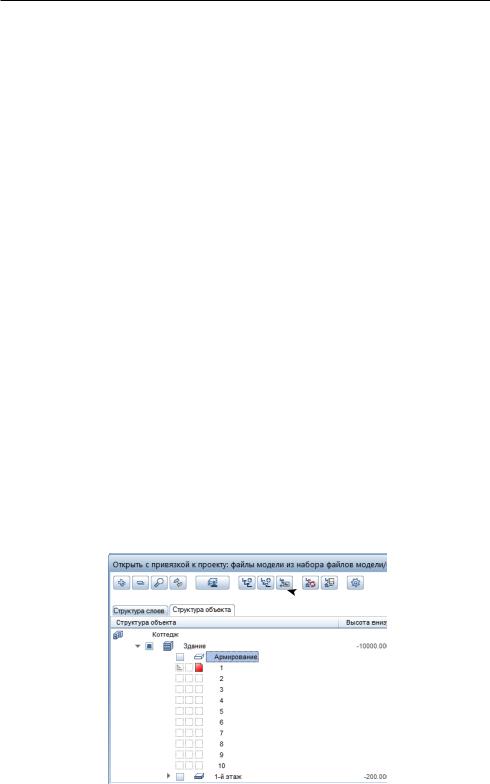
© ООО Фирма «Уралкомплект – наука», 2014 |
www.uralkn.ru |
Глава 7. Некоторые возможности модуля Конструирование
7.1. Предварительные операции и настройки
Как отмечалось во вводной части,Allplan имеет модули, предназначенные для строителей–проектировщиков. С их помощью осуществляется проектирование арматуры различных видов, включая прочностные расчетыметодомконечныхэлементов.ПорядупричинвпрактикеотечественногостроительногопроизводстварасчетныемодулиAllplanобычно не применяются.
Мырассмотримпроцедуруармированияплитыперекрытияистены с оконным проемом. Расчет самой арматуры (диаметр, шаг раскладки) должен быть выполнен заранее и в рамках нашего пособия не рассматривается. Поэтому параметры арматуры, которые мы будем задавать в процессе построений, достаточно условны.
Начнем с того, что создадим новый уровень структуры, который назовем, например, Армирование. Для этого откройте окно структуры здания,щелчкомправойкнопкиназаголовкеструктурногоуровняЗдание откройте контекстное меню. В нем выберите пункты Вставить уровень структуры—Произвольныйуровень.Созданныйуровеньструктурыпока пуст, поэтому в него следует поместить несколько файлов для работы.
В качестве рабочих файлов будем использовать, например, файлы №300 – 310. Мы уже выполняли эту операцию. Напомним, что для этого следует нажать кнопку Назначить файлы. Далее необходимые файлы просто перетаскиваются из списка файлов, который появится на экране, в созданный уровень структуры.
 Назначить файлы модели
Назначить файлы модели
Допустим,чтоарматураперекрытияпервогоэтажабудетрасположена в файле № 300. Скопируйте в него перекрытие первого этажа.
199
Книга создана при участии ООО Фирма Уралкомплект-наука/Екатеринбург и Allbau Software/Берлин
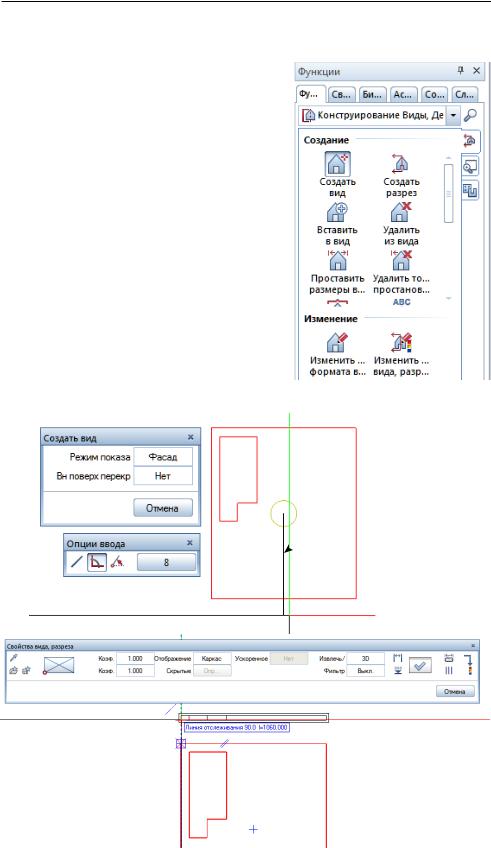
© ООО Фирма «Уралкомплект – наука», 2014 |
www.uralkn.ru |
Активизируйте модуль Ассоциативные виды из группы модулей Конструирование Виды, Детали. С его помощью мы выполним ряд подготовительных операций.
Для работы нам потребуется еще боковойвидперекрытия,которыйдолжен располагаться в том же файле. Для его созданияпредназначенафункцияСоздать вид. В ответ на вопрос системы «Для каких 3D-э элементов создать вид?» щелкаем по перекрытию и мышкой указываем направление взгляда. После очередного щелчка левой клавиши вид появится на экране.
Его можно разместить в любой точке, но мы рекомендуем воспользоваться функцией отслеживания. Подведите курсоркверхнемулевомууглуперекрытияи аккуратноподнимитевверх.Наэкранепоявитсявертикальнаялинияотслеживания. В этот момент зафиксируйте положение вида щелчком левой клавиши.
Линия направления  взгляда
взгляда
200
Книга создана при участии ООО Фирма Уралкомплект-наука/Екатеринбург и Allbau Software/Берлин
